Cum să remediați că Steam nu se deschide pe Windows 10
Publicat: 2022-01-28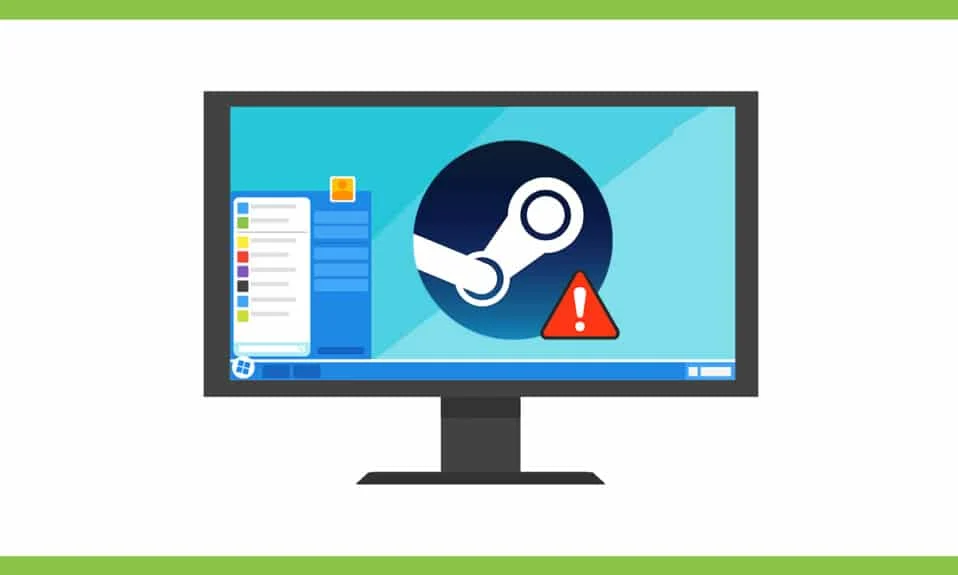
Steam este un software de jocuri gratuit pentru a accesa, juca și descărca o gamă largă de jocuri. Uneori, este posibil să întâmpinați că aplicația Steam nu se va deschide în cazul problemei Windows 10. Când încercați să lansați aplicația Steam după ce ați închis-o o perioadă de timp, este posibil să observați că Steam nu funcționează. S-ar putea să existe un număr incredibil de mare de jucători activi online, care ar putea să vă dezactiveze intrarea. Cu toate acestea, dacă se datorează altor probleme, citiți mai jos cum să remediați problema care nu se deschide Steam pe Windows 10. Iată câteva caracteristici remarcabile ale Steam:
- Această platformă de jocuri este ușor de utilizat și este gratuită pentru descărcare și utilizare .
- Oferă diverse opțiuni de chat pentru a comunica online cu prietenii și alți jucători.
- Permite utilizatorilor să instaleze jocuri pentru PC online direct în cloud după cumpărare. Este mai mult ca un magazin electronic pentru jocuri.
- Deoarece CD-urile și DVD-urile vor fi zgâriate sau deteriorate în timp, Steam a fost cumpărat pentru a juca și cumpăra jocuri online .
- De asemenea, aveți opțiunea de a face cadou sau a face schimb de obiecte de colecție în cadrul comunității.
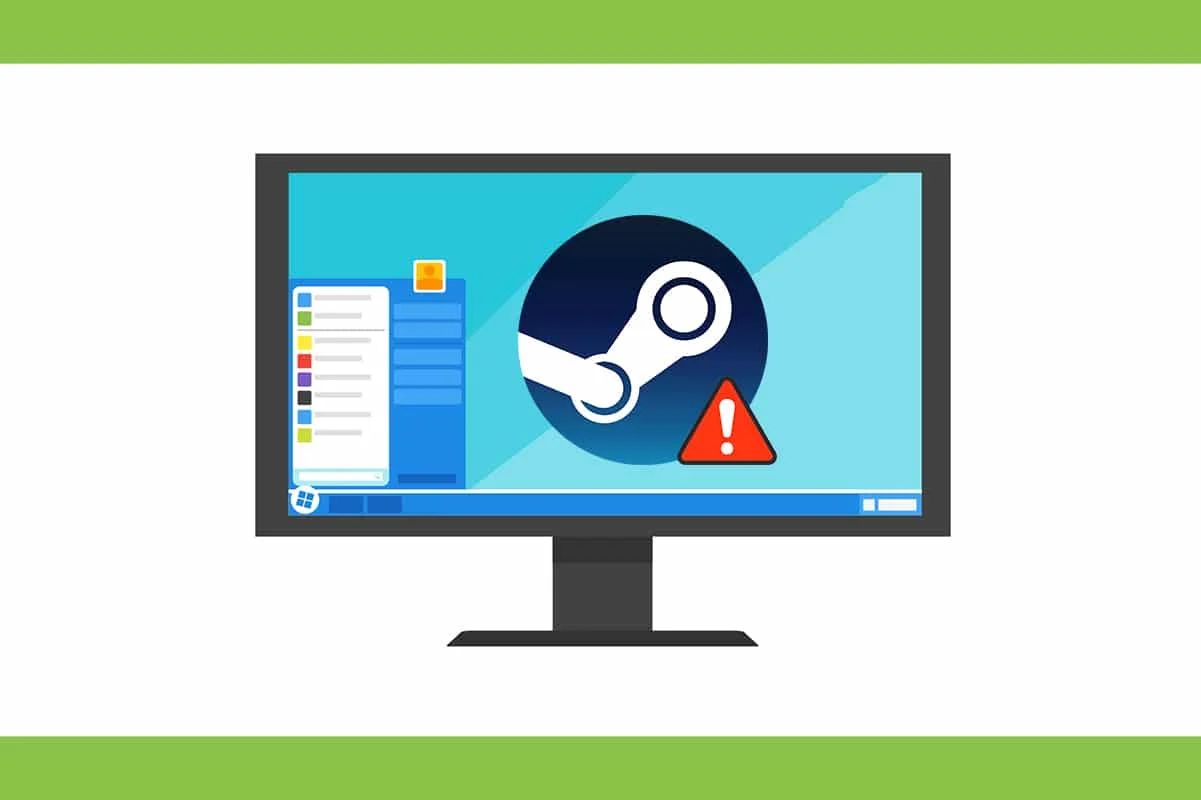
Cuprins
- Cum să remediați că Steam nu se deschide pe Windows 10
- Metoda 1: Rulați Steam ca administrator
- Metoda 2: Depanați conexiunile la Internet
- Metoda 3: sincronizați data și ora
- Metoda 4: Reporniți procesul Steam
- Metoda 5: Permiteți Steam prin Windows Firewall
- Metoda 6: Ștergeți folderul AppCache
- Metoda 7: Executați scanări SFC și DISM
- Metoda 8: Reparați clientul Steam
- Metoda 9: Eliberați spațiu pe disc
- Metoda 10: Actualizați Windows
- Metoda 11: Dezinstalați aplicațiile aflate în conflict
- Metoda 12: Reinstalați Steam Client
Cum să remediați că Steam nu se deschide pe Windows 10
Iată motivele pentru care Windows refuză sistemul de operare să lanseze clientul Steam:
- Fișiere de instalare deteriorate
- Actualizare Windows depășită
- Server inactiv
- Fișiere de sistem deteriorate
- Setări de conectivitate la rețea
Dacă aplicația Steam nu se deschide, atunci mai întâi ar trebui să verificați dacă serverele Steam nu sunt în acest moment. Accesați site-ul web IsItDownRightNow și verificați dacă serverele Steam rulează sau nu.
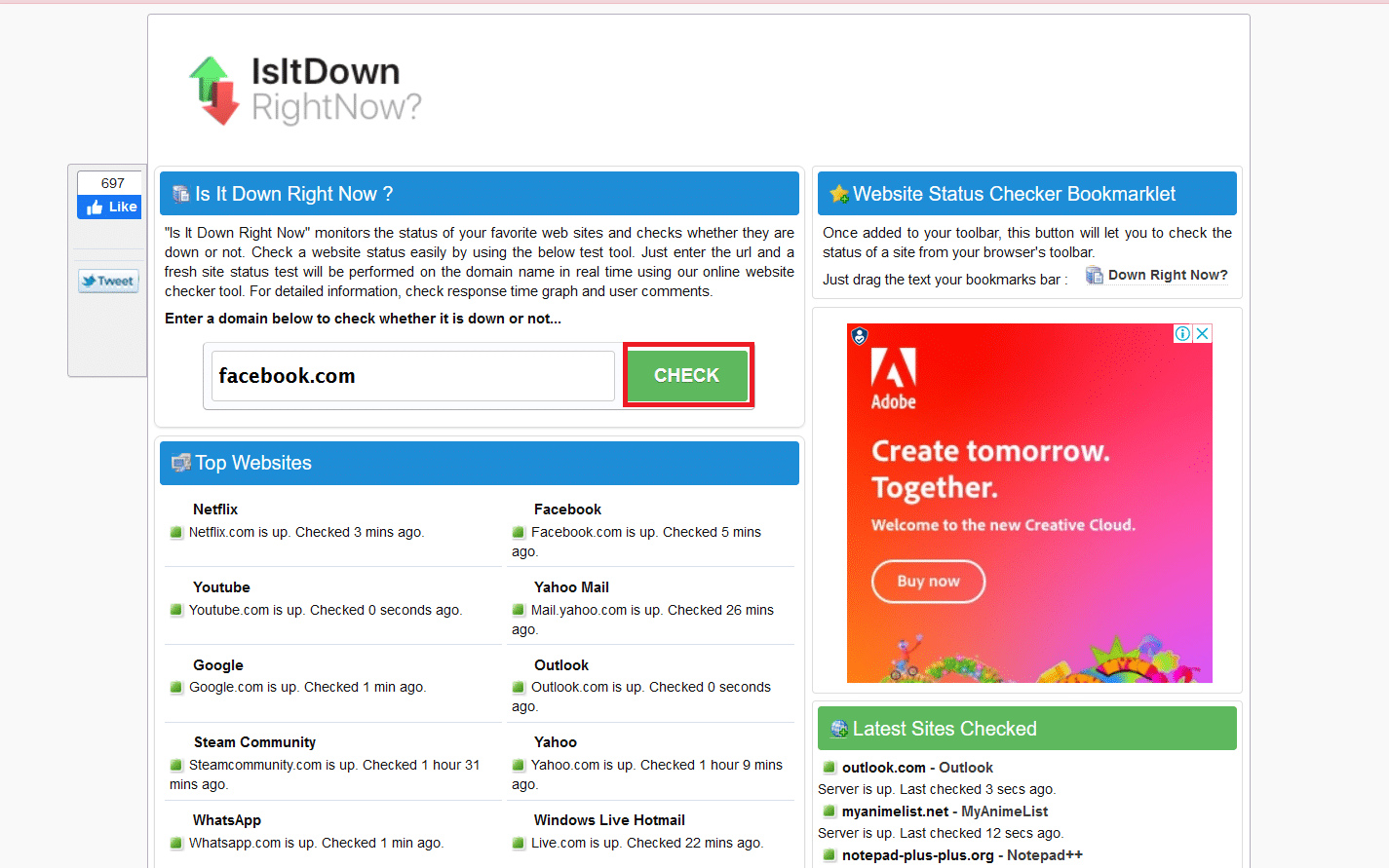
Dacă serverele nu sunt oprite, urmați soluțiile enumerate în acest ghid pentru a remedia problema.
Notă: Asigurați-vă că ați creat un punct de restaurare a sistemului doar ca o copie de rezervă.
Metoda 1: Rulați Steam ca administrator
Rularea unei aplicații ca administrator ar rezolva multe probleme, deoarece aceasta ar oferi toate permisiunile necesare pentru aplicație. Urmați pașii de mai jos pentru a deschide Steam ca administrator:
1. Apăsați tasta Windows și tastați Steam , faceți clic pe opțiunea Run as administrator .
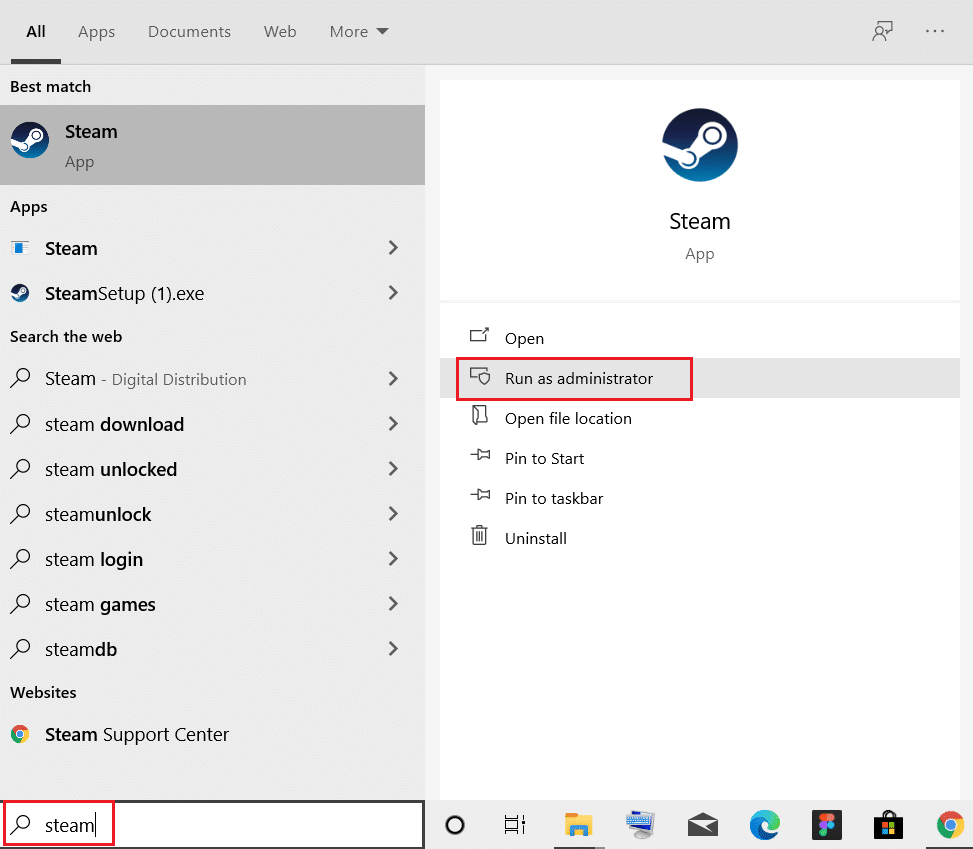
2. Faceți clic pe Da în promptul Control cont utilizator .
Verificați dacă Steam nu deschide problema Windows 10 este rezolvată. Dacă este, activați această opțiune după cum urmează:
1. Navigați la C: > Program Files (x86) > Steam sau directorul în care este instalat Steam.
2. Faceți clic dreapta pe steam.exe și selectați Proprietăți , așa cum este prezentat mai jos.
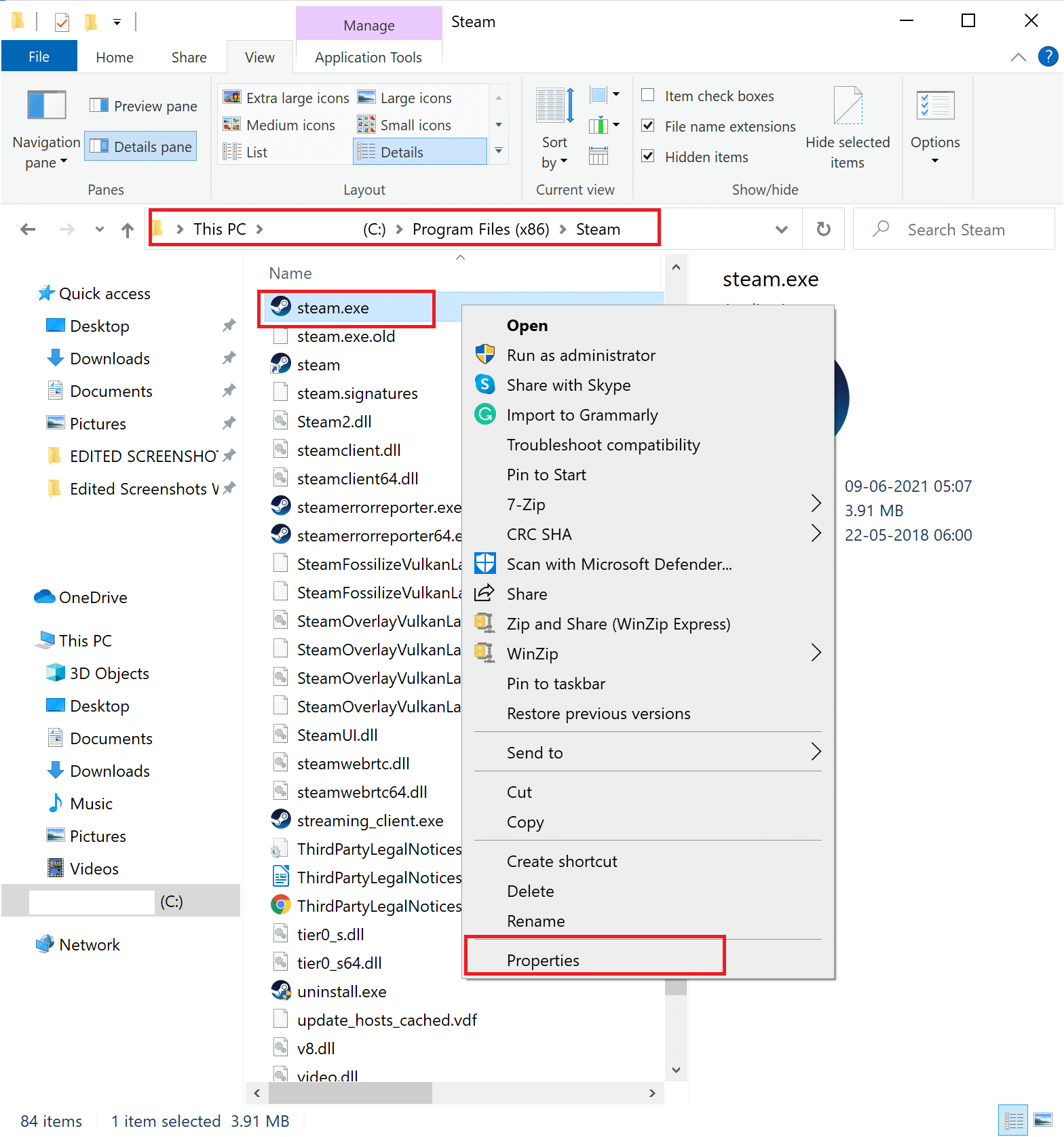
3. Comutați la fila Compatibilitate și bifați caseta marcată Run this program as an administrator, prezentată evidențiată.
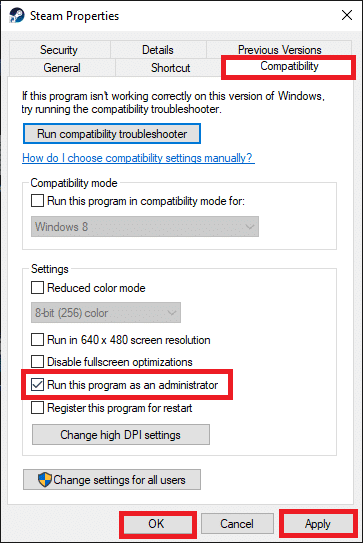
4. Faceți clic pe Aplicare > OK pentru a salva aceste modificări.
Citiți și: Schimbați modul de compatibilitate pentru aplicații în Windows 10
Metoda 2: Depanați conexiunile la Internet
Steam vă permite să jucați jocuri offline chiar dacă nu aveți conexiune la internet. Dar câteva setări de conectivitate la rețea pot restricționa deschiderea aplicației, ceea ce duce la nedeschiderea Steam pe problema Windows 10:
1. Apăsați simultan tastele Windows + I pentru a lansa Setări .
2. Faceți clic pe țiglă Actualizare și securitate , așa cum se arată.

3. Accesați meniul Depanare din panoul din stânga.
4. Selectați Conexiuni la Internet și faceți clic pe butonul Run the troubleshooter , așa cum este evidențiat mai jos.
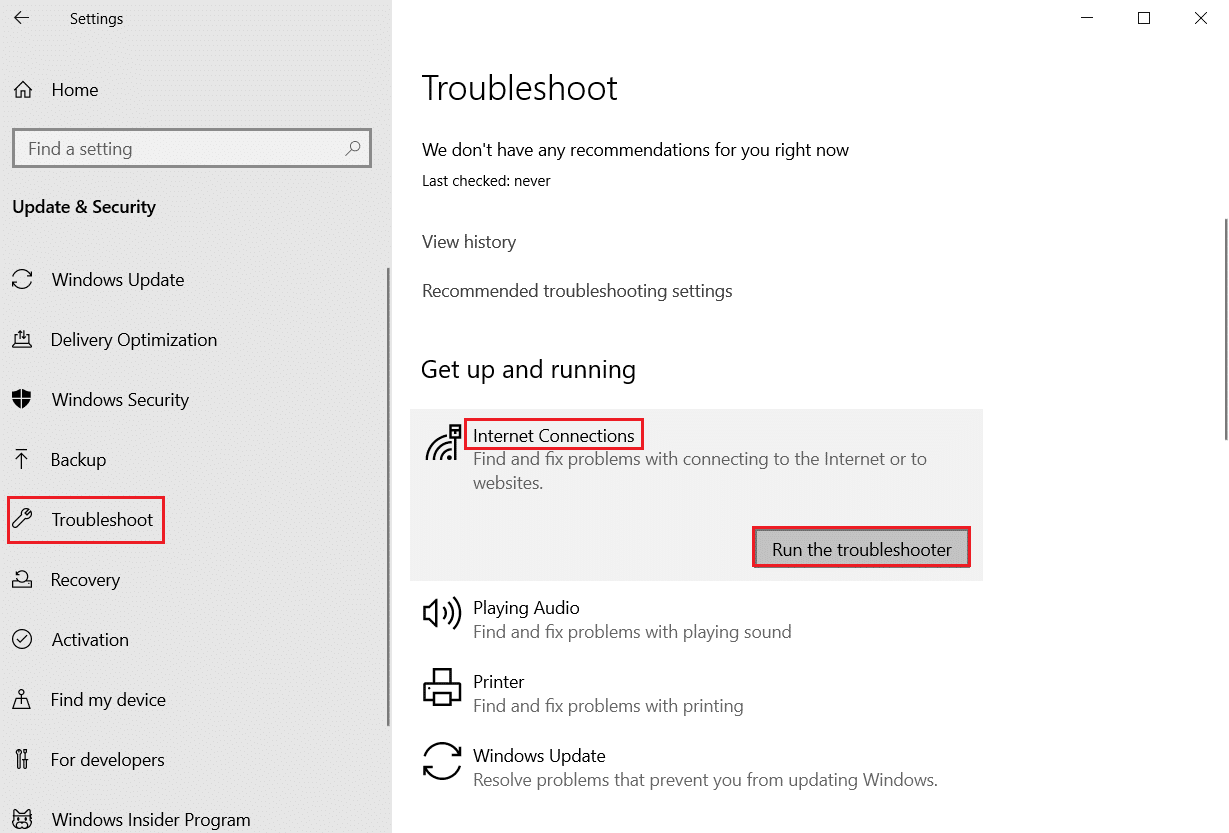
5. Alegeți opțiunea Depanați conexiunea mea la Internet .
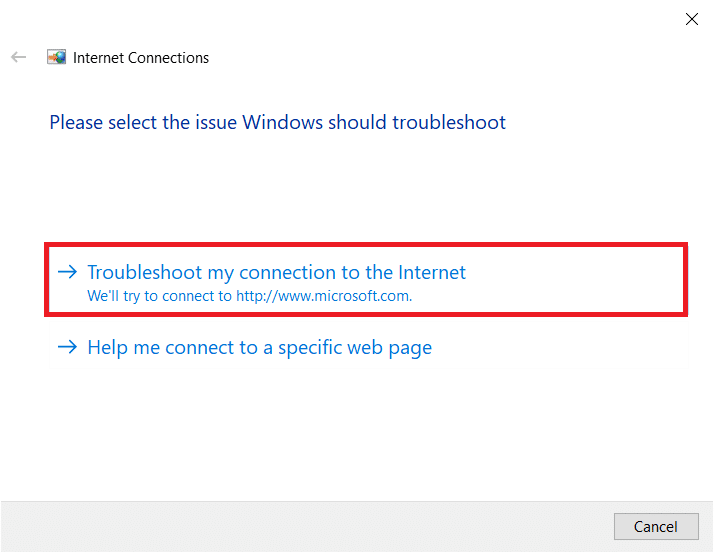
6. Așteptați ca instrumentul de depanare să detecteze probleme .
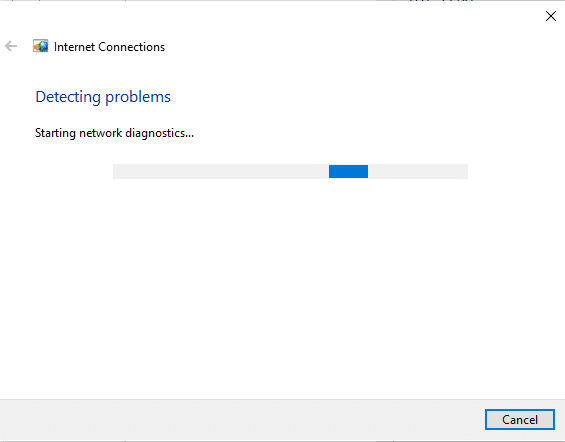
7. Urmați instrucțiunile de pe ecran pentru a remedia problema. Odată ce procesul este finalizat, reporniți computerul .
Metoda 3: sincronizați data și ora
O configurație incorectă a setărilor de dată și oră poate duce, de asemenea, la problema ca aplicația Steam să nu se deschidă. Urmați pașii de mai jos pentru a o corecta:
1. Faceți clic dreapta pe secțiunea de oră și dată din bara de activități .

2. Selectați opțiunea Ajustare dată/ora din listă.

3. Porniți comutatorul pentru opțiunile date:
- Setați ora automat
- Setați automat fusul orar

Citiți și: Remediați codul de eroare Steam e502 l3 în Windows 10
Metoda 4: Reporniți procesul Steam
Chiar și după închiderea clientului Steam de pe computer, este posibil ca aplicația să ruleze în continuare în fundal. Prin urmare, urmați pașii indicați pentru a dezactiva procesele Steam pentru a remedia problema care nu se deschide Steam pe Windows 10:
1. Apăsați simultan tastele Ctrl + Shift + Esc pentru a deschide Managerul de activități.
2. Selectați procesul aplicației Steam și faceți clic pe butonul Terminare activitate , afișat evidențiat.
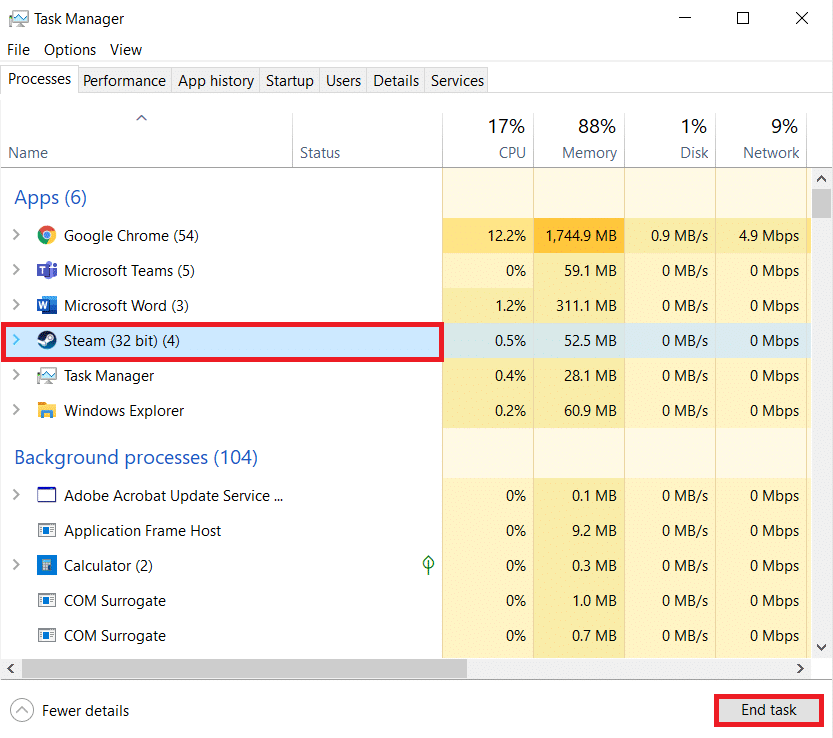
3. Acum, reporniți computerul și rulați aplicația Steam ca administrator.
Metoda 5: Permiteți Steam prin Windows Firewall
Orice modificare sau conflict cu setările paravanului de protecție poate cauza, de asemenea, această problemă. Astfel, urmați pașii de mai jos pentru a adăuga Steam ca excepție în Windows Defender Firewall:
1. Apăsați tasta Windows , tastați Panou de control în bara de căutare Windows și faceți clic pe Deschidere .
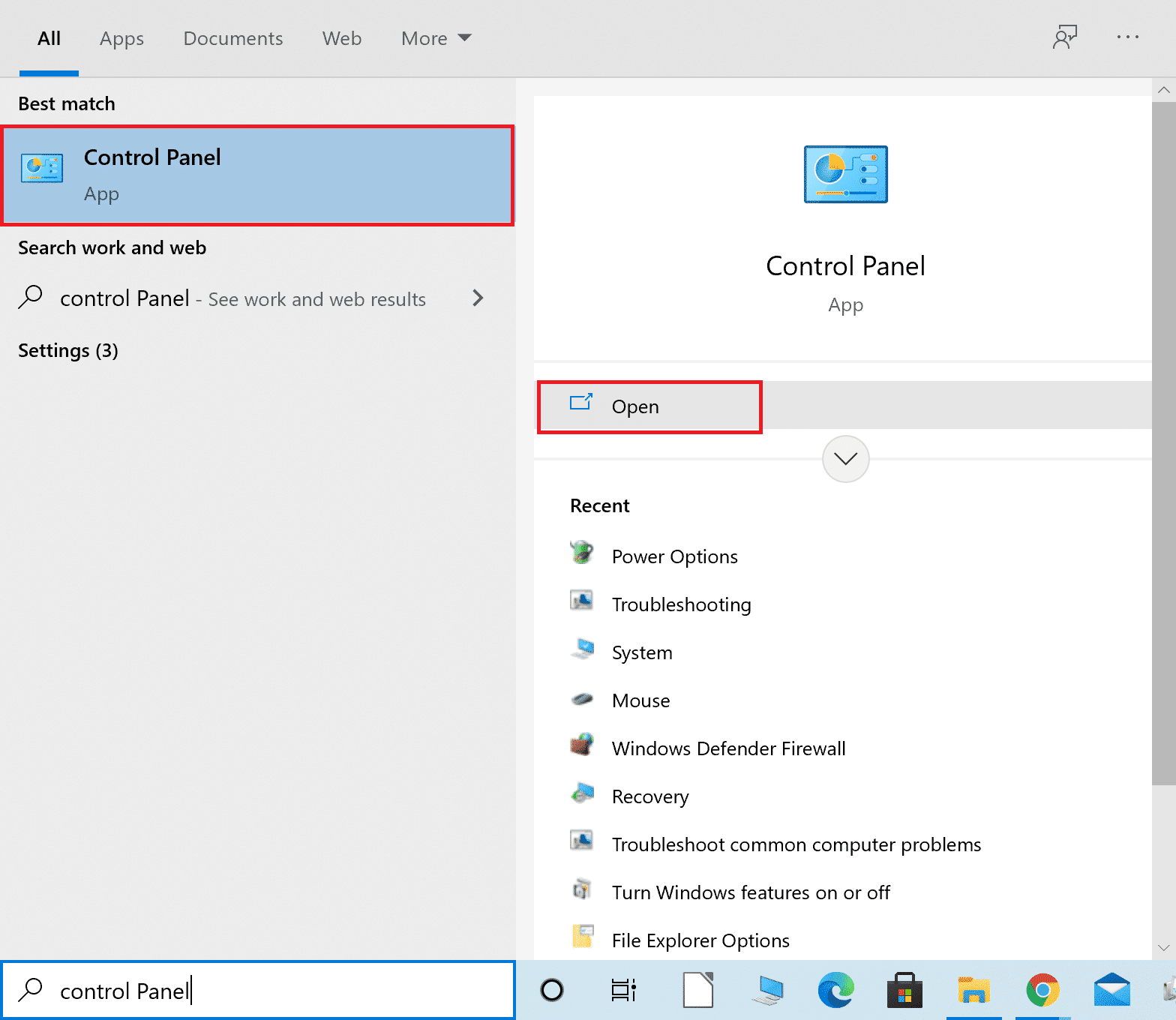
2. Setați Vizualizare după: > Pictograme mari și faceți clic pe Windows Defender Firewall pentru a continua.
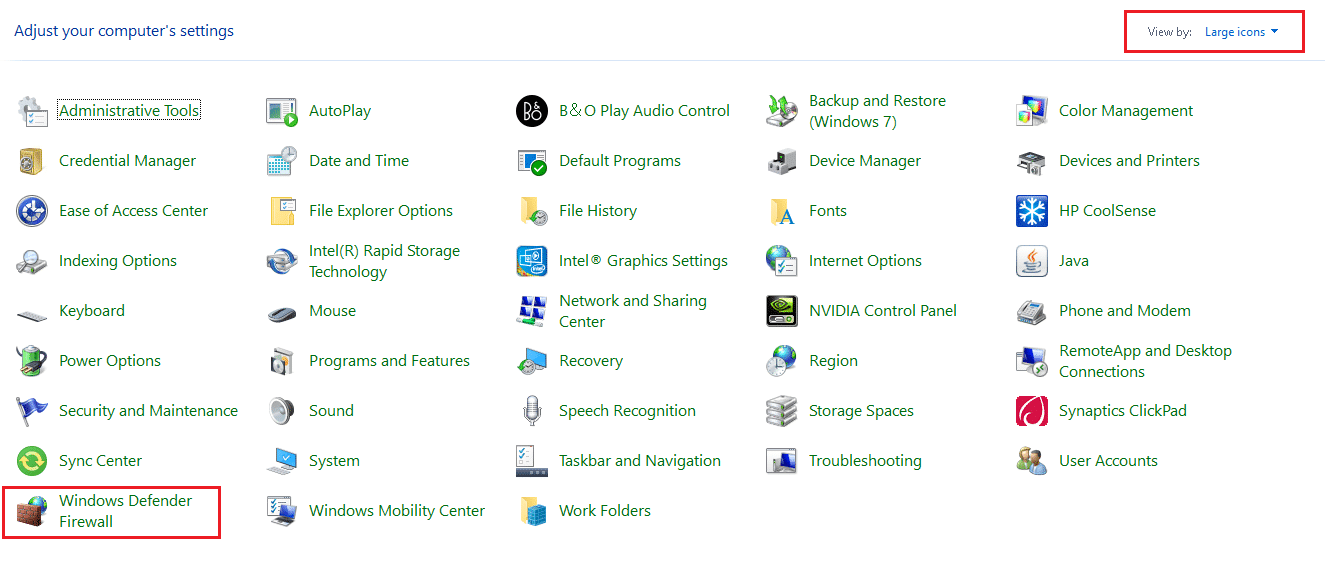
3. Apoi, faceți clic pe Permite o aplicație sau o funcție prin Windows Defender Firewall .
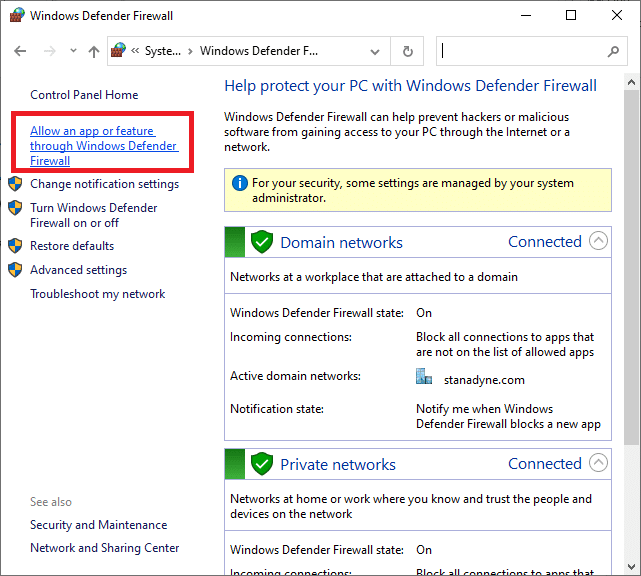
4A. Căutați și permiteți Steam prin Firewall bifând casetele marcate Private și Public .
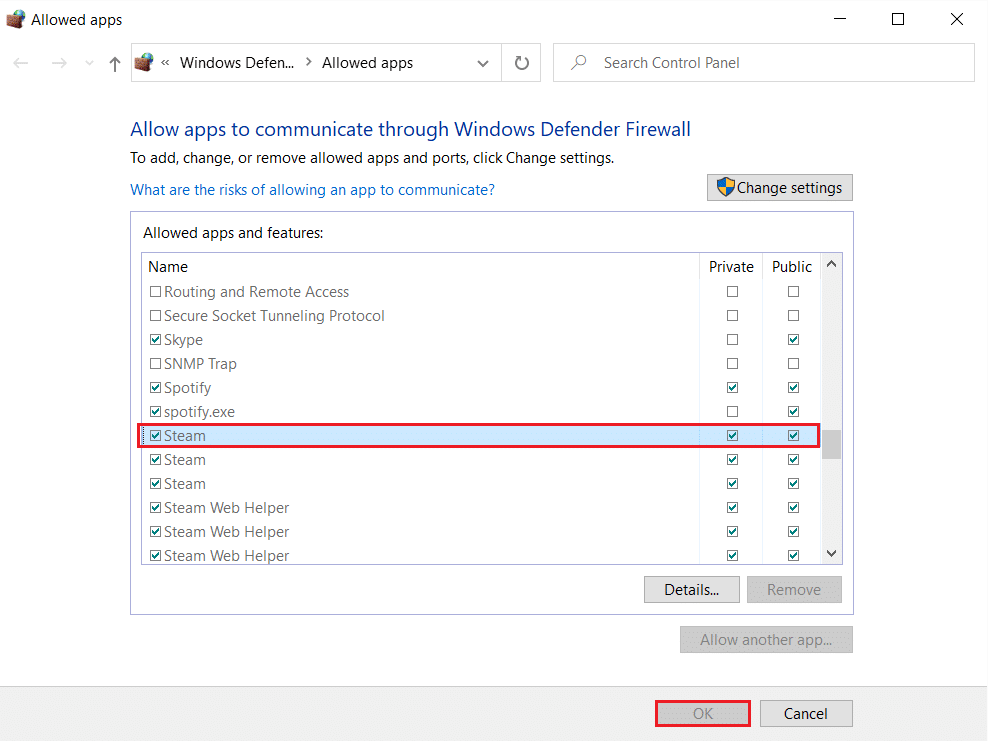
4B. Alternativ, puteți face clic pe Modificare setări , apoi pe butonul Permite altă aplicație... pentru a răsfoi și adăuga aplicația Steam la listă. Apoi, bifați casetele corespunzătoare.
5. În cele din urmă, faceți clic pe OK pentru a salva modificările. Acum, deschideți aplicația Steam ca administrator și verificați dacă problema a fost rezolvată.
Citiți și: Cum să dezactivați paravanul de protecție Windows 10
Metoda 6: Ștergeți folderul AppCache
Acest folder conține informații de cache despre jocuri și aplicații. Ștergerea acesteia va oferi aplicației o reîmprospătare tare.
Notă: Odată ce lansați aplicația Steam, memoria cache a aplicației va fi creată automat.
1. Apăsați împreună tastele Windows + E pentru a deschide File Explorer
2. Navigați la locația în care ați instalat Steam: C:\Program Files (x86)\Steam
Notă: Dacă nu sunteți sigur, citiți ghidul nostru: Unde sunt instalate jocurile Steam? Aici.

3. Faceți clic dreapta pe folderul appcache și alegeți opțiunea Delete așa cum se arată.
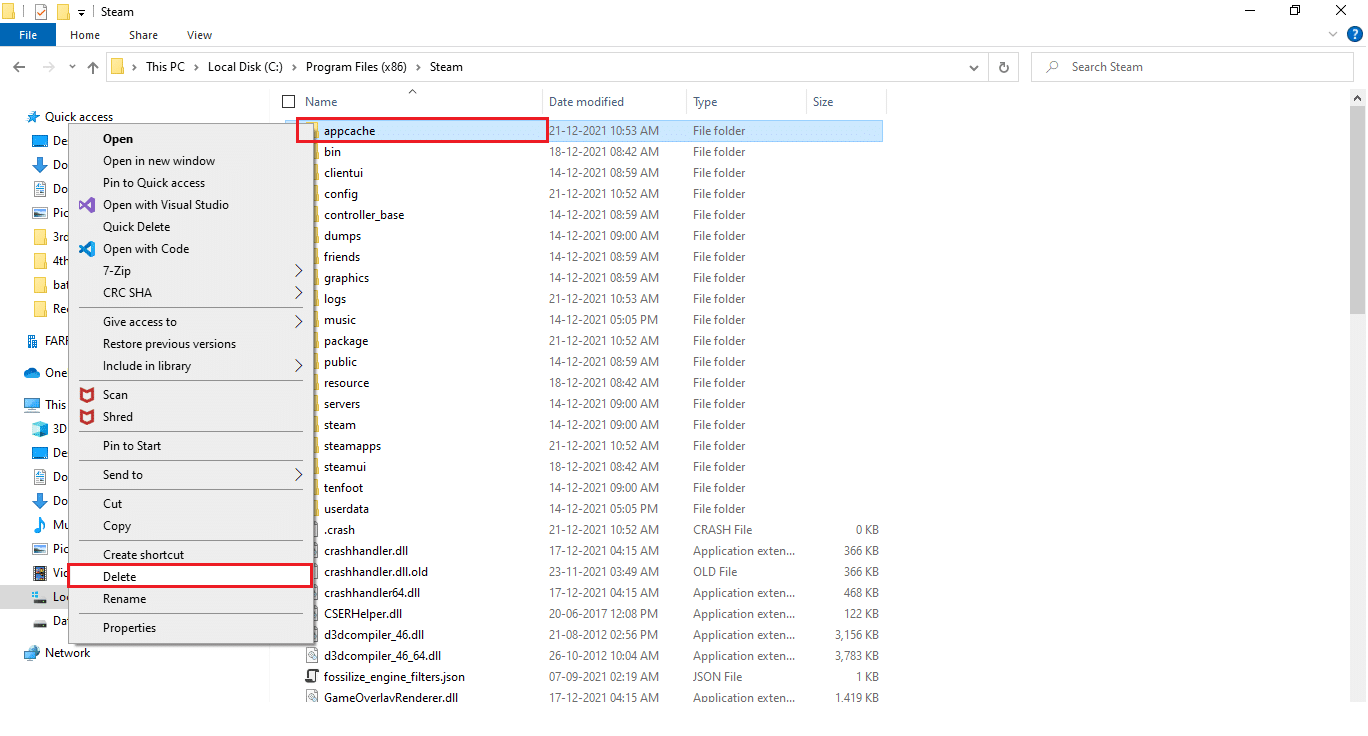
4. Acum, reporniți computerul și lansați din nou Steam ca administrator .
Citește și: Cum să joci jocuri Steam de la Kodi
Metoda 7: Executați scanări SFC și DISM
Fișierele corupte ale sistemului de operare pot cauza, de asemenea, că aplicația Steam nu va deschide problema pe dispozitivul dvs. Windows are un instrument încorporat pentru a repara fișierele de sistem, cum ar fi SFC și DISM, care poate fi rulat după cum se explică mai jos:
1. Apăsați tasta Windows , tastați Command Prompt și faceți clic pe Run as administrator .


2. Faceți clic pe Da în promptul User Account Control .
3. Tastați sfc /scannow și apăsați tasta Enter pentru a rula scanarea System File Checker .

Notă: va fi inițiată o scanare a sistemului și va dura câteva minute până la finalizare. Între timp, puteți continua să efectuați alte activități, dar aveți grijă să nu închideți accidental fereastra.
După finalizarea scanării, va afișa unul dintre aceste mesaje:
- Windows Resource Protection nu a găsit nicio încălcare a integrității.
- Windows Resource Protection nu a putut efectua operația solicitată.
- Windows Resource Protection a găsit fișiere corupte și le-a reparat cu succes.
- Windows Resource Protection a găsit fișiere corupte, dar nu a reușit să repare unele dintre ele.
4. Odată ce scanarea este încheiată, reporniți computerul .
5. Din nou, lansați Command Prompt ca administrator și executați comenzile date una după alta:
dism.exe /Online /cleanup-image /scanhealth dism.exe /Online /cleanup-image /restorehealth dism.exe /Online /cleanup-image /startcomponentcleanup
Notă: Trebuie să aveți o conexiune la internet funcțională pentru a executa corect comenzile DISM.

Metoda 8: Reparați clientul Steam
Alternativ, utilizați Windows PowerShell pentru a repara clientul Steam după cum urmează:
1. Apăsați tasta Windows , tastați windows powershell și faceți clic pe Run as administrator .
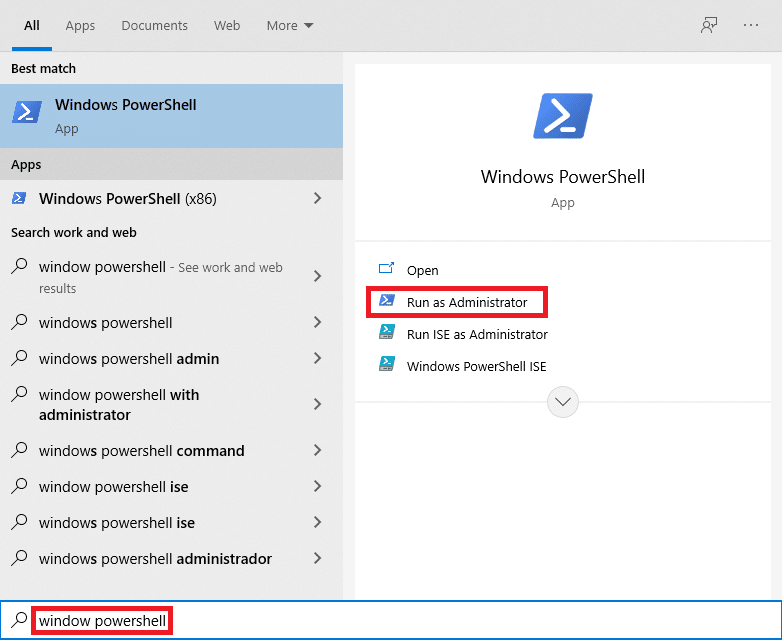
2. Faceți clic pe Da în promptul Control cont utilizator .
3. Tastați următoarea comandă și apăsați tasta Enter .
„C:\Program Files (x86)\Steam\bin\SteamService.exe” /reparare
Notă: Dacă fișierul dvs. Steam este plasat într-o altă locație, trebuie să introduceți în schimb acel director. Citiți ghidul nostru: Unde sunt instalate jocurile Steam? Aici.
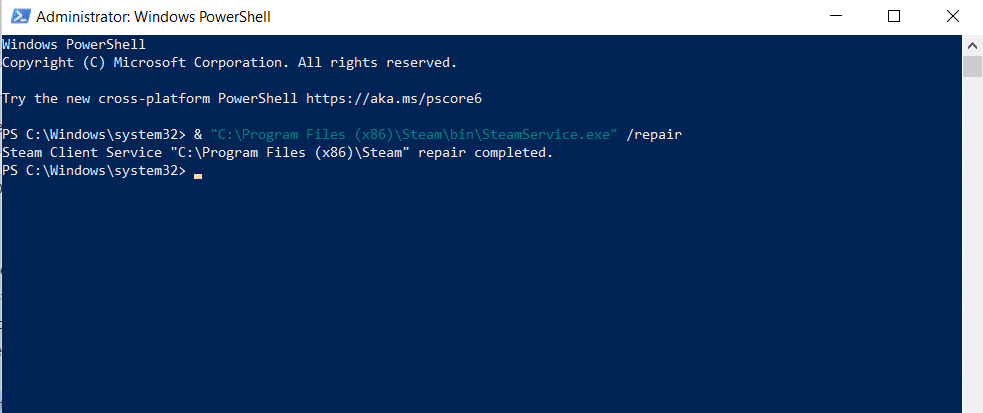
4. Odată ce este afișat mesajul de reparare finalizată , reporniți computerul .
Citește și: Cum să schimbi imaginea de profil Steam
Metoda 9: Eliberați spațiu pe disc
Deoarece Steam este un instrument online, are nevoie de spațiu liber pe disc pentru a funcționa perfect. Puteți elibera cu ușurință discul fără a dezinstala aplicații terță parte și, eventual, să remediați problema Steam care nu funcționează.
1. Lansați File Explorer și accesați acest computer .
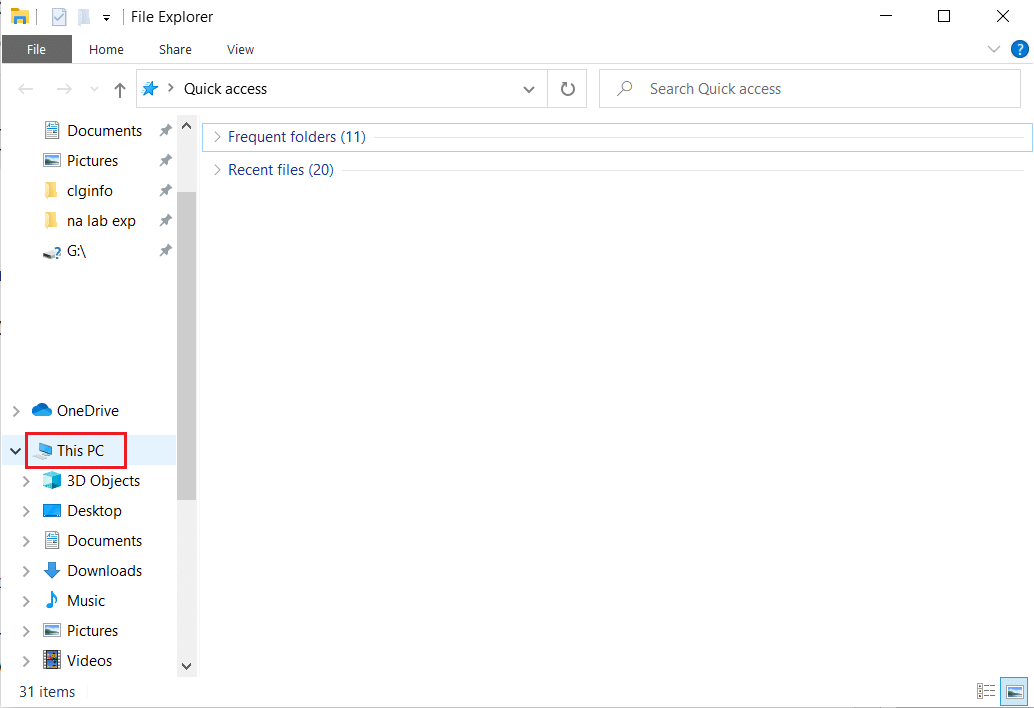
2. Aici, faceți clic dreapta pe unitatea (C:) unde este instalat Steam și selectați Proprietăți așa cum este descris.
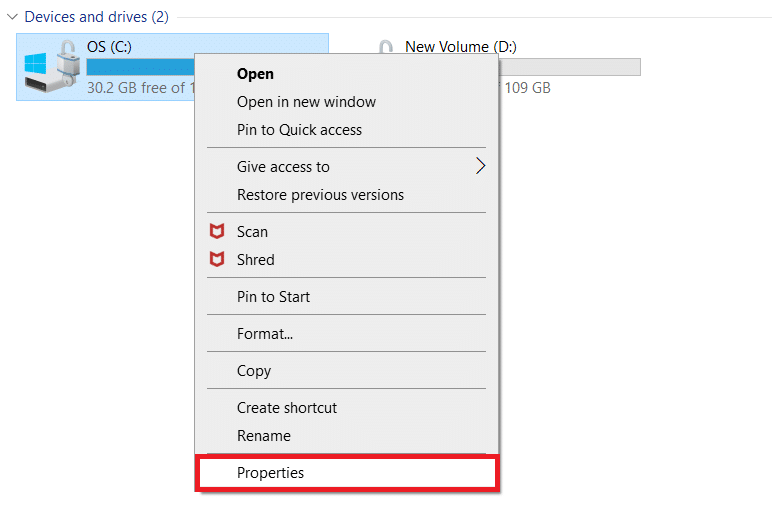
3. În fila General , faceți clic pe butonul Curățare disc .
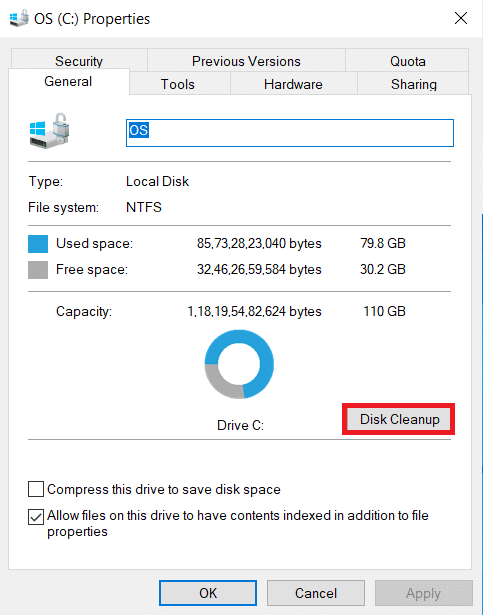
4. Va apărea o solicitare și Disk Cleanup va calcula cantitatea de spațiu care poate fi eliberată.
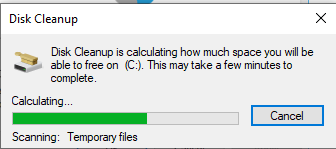
5. Bifați caseta pentru toate elementele dorite sub Fișiere de șters: și faceți clic pe Curățare fișiere de sistem .
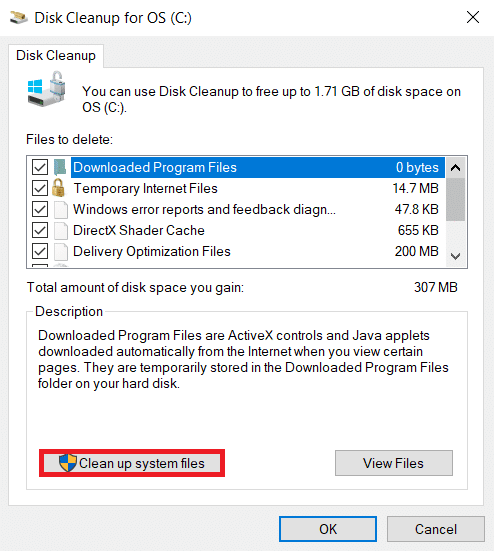
6. Odată ce scanarea este completă, bifați din nou casetele pentru toate elementele alese și faceți clic pe OK .
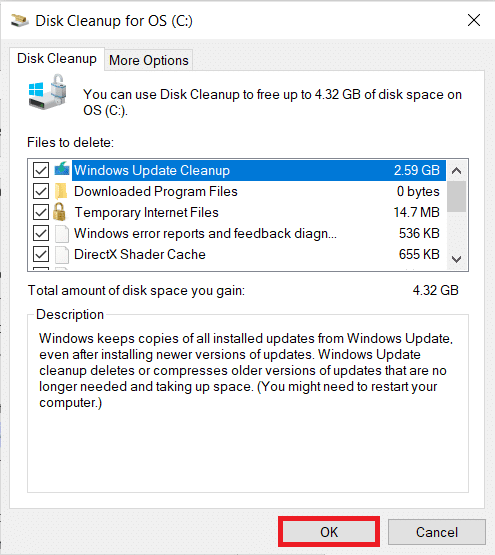
7. În cele din urmă, faceți clic pe butonul Ștergere fișiere din promptul de confirmare.
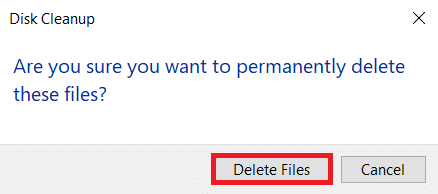
7. Reporniți computerul . Pentru a curăța spațiu suplimentar, citiți 10 moduri de a elibera spațiu pe hard disk.
Metoda 10: Actualizați Windows
Actualizarea Windows ar ajuta foarte mult la rezolvarea majorității problemelor.
1. Navigați la Windows Security > Update & Security ca mai devreme.

2. În fila Windows Update , faceți clic pe butonul Verificați actualizări .
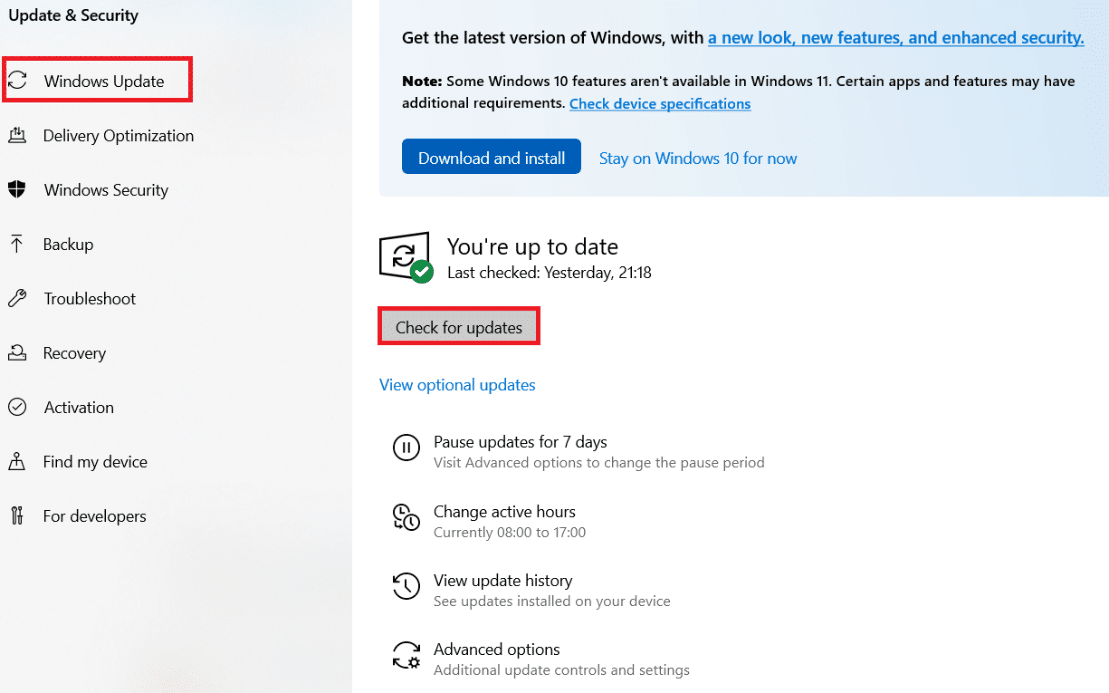
3A. Dacă este disponibilă o nouă actualizare, faceți clic pe Instalați acum și reporniți computerul .

3B. În caz contrar, dacă Windows este actualizat, atunci va afișa mesajul Ești actualizat .

Citiți și: Cum să adăugați jocuri Microsoft la Steam
Metoda 11: Dezinstalați aplicațiile aflate în conflict
De asemenea, un software instalat recent pe dispozitivul dvs. poate cauza această problemă. Urmați pașii de mai jos pentru a dezinstala software-ul recent care creează problema de a nu se deschide Steam în Windows 10:
1. Apăsați tasta Windows , tastați aplicații și caracteristici și faceți clic pe Deschidere .

2. Aici, faceți clic pe meniul derulant Sortare după și alegeți Data instalării , așa cum este descris mai jos.
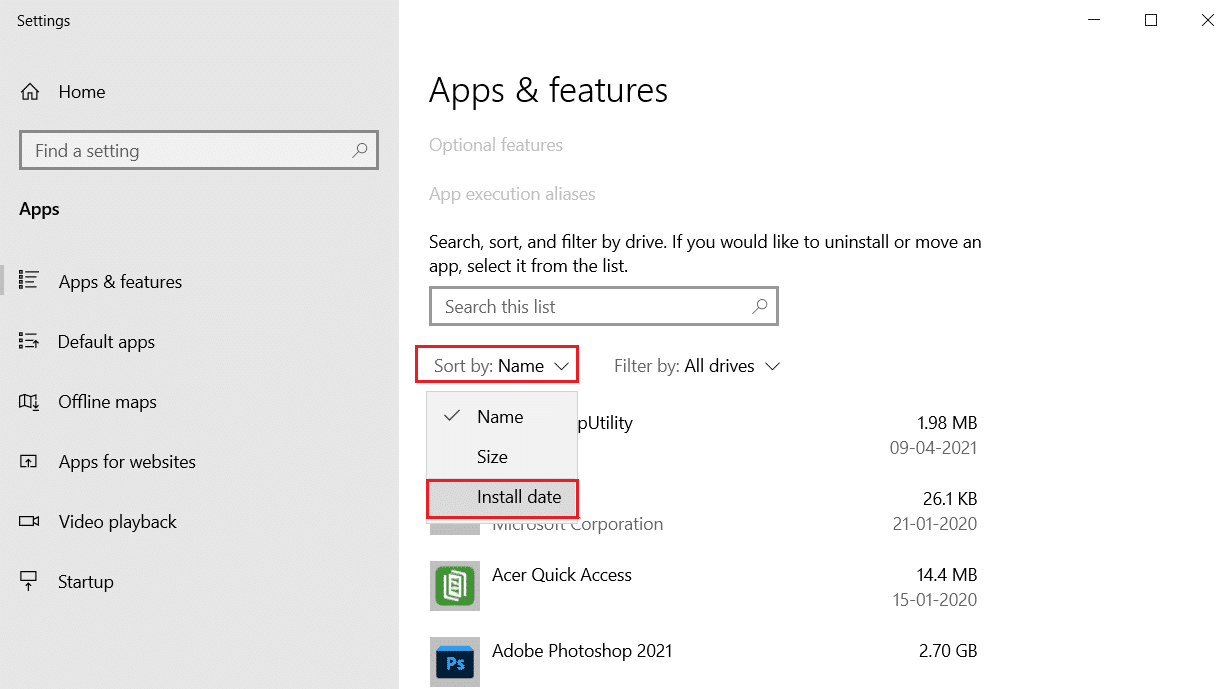
3. Faceți clic pe software- ul instalat recent (de exemplu, Microsoft SQL Server Management Studio ) și selectați opțiunea Dezinstalare , așa cum este prezentat mai jos.
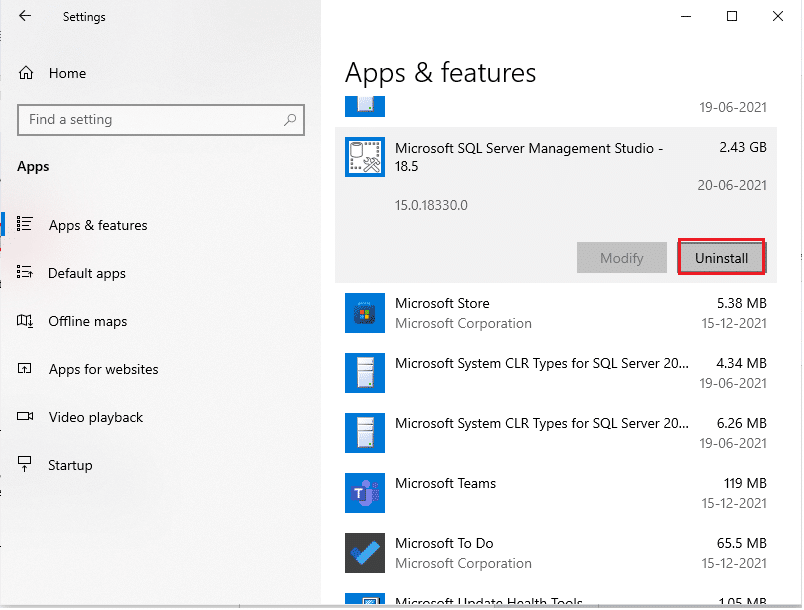
4. Faceți din nou clic pe Dezinstalare pentru a confirma.
5. Repetați același lucru pentru toate astfel de aplicații și reporniți computerul.
Metoda 12: Reinstalați Steam Client
Reinstalarea aplicației Steam poate rezolva problema care nu se deschide pe Steam în Windows 10 dacă aplicația nu funcționează normal. Cea mai recentă versiune a aplicației este instalată în timpul reinstalării, ceea ce i-ar îmbunătăți considerabil performanța.
1. Lansați Aplicații și caracteristici din bara de căutare Windows, așa cum se arată.

2. Selectați Steam și faceți clic pe butonul Dezinstalare afișat evidențiat.
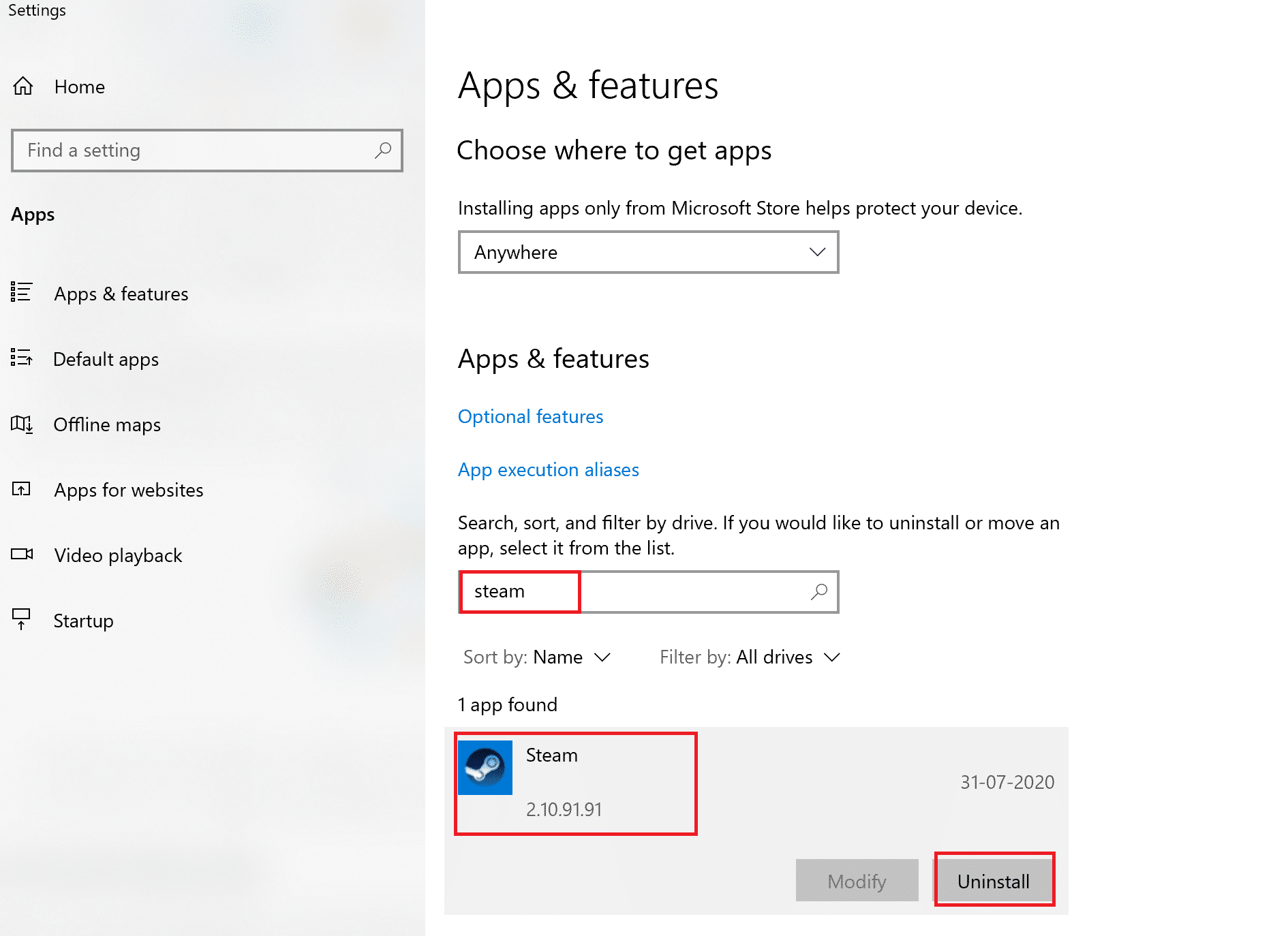
3. Din nou, faceți clic pe Dezinstalare pentru a confirma.
4. În fereastra Steam Uninstall , faceți clic pe Uninstall pentru a elimina Steam.
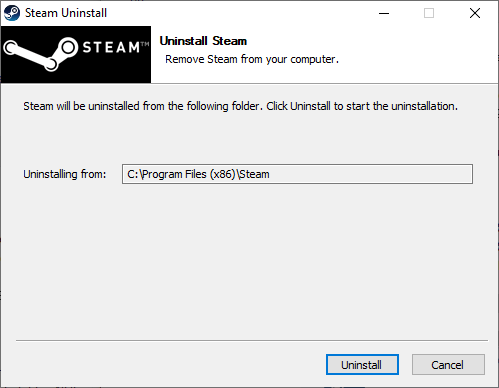
5. Apoi, reporniți computerul Windows.
6. Descărcați cea mai recentă versiune de Steam din browserul dvs. web, așa cum se arată.
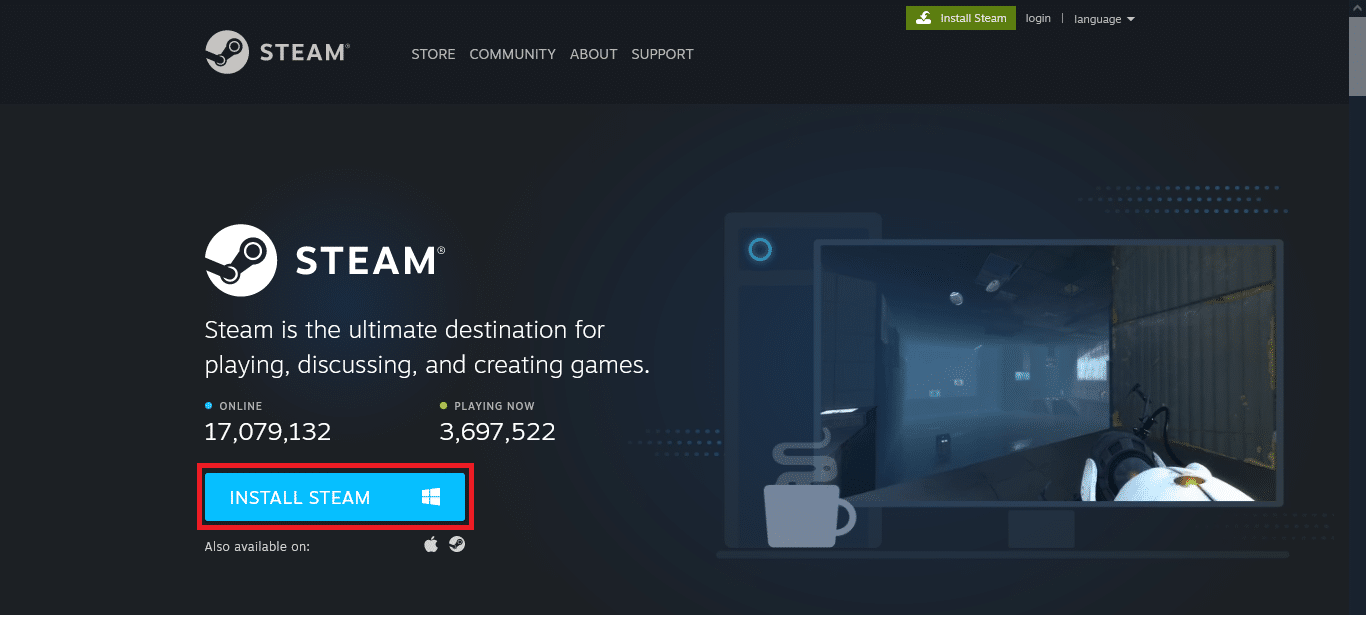
7. După descărcare, rulați fișierul SteamSetup.exe descărcat făcând dublu clic pe el.
8. În expertul de configurare Steam , faceți clic pe butonul Următorul .
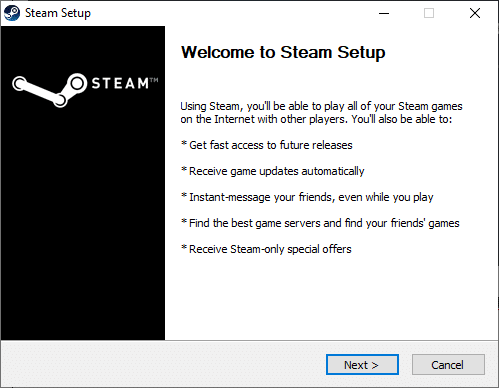
9. Alegeți folderul Destinație utilizând opțiunea Browse... sau păstrați opțiunea implicită . Apoi, faceți clic pe Instalare , așa cum se arată mai jos.
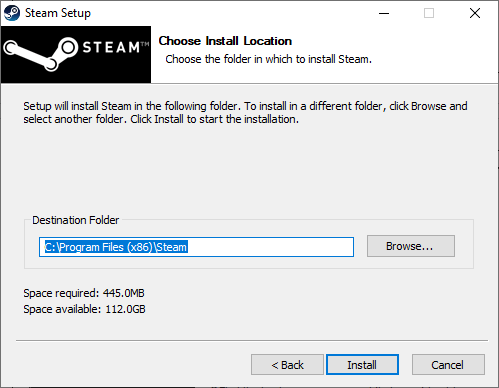
10. Așteptați ca instalarea să fie finalizată și faceți clic pe Terminare , așa cum se arată.
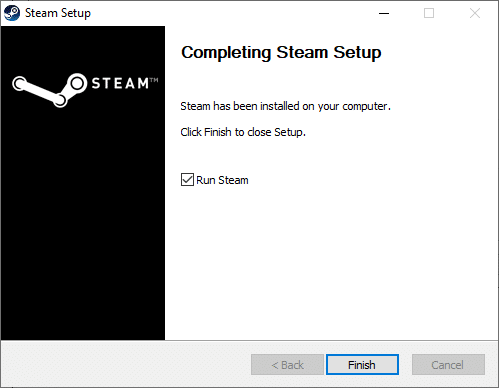
Î1. Actualizarea driverelor grafice va rezolva problema că aplicația Steam nu se va deschide?
Ans. Da , actualizarea driverelor grafice poate rezolva, de asemenea, problema cu Steam care nu deschide Windows 10.
Recomandat:
- Cum să dezactivezi parola de trezire în Windows 11
- Cum să remediați serviciul audio nu rulează Windows 10
- Cum să remediez Xbox One mă deconectează în continuare
- Cum să setați rezoluția opțiunilor de lansare TF2
Sperăm că acest ghid v-ar fi ajutat să remediați problema cu Steam care nu deschide Windows 10 . Spune-ne ce metodă a funcționat pentru tine. Simțiți-vă liber să trimiteți întrebările și sugestiile dvs. în secțiunea de comentarii de mai jos.
